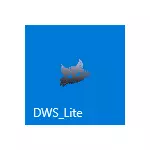
Адключыць збор інфармацыі карыстальнікаў можна ўручную, наладзіўшы адпаведным чынам параметры сістэмы, пра што пісалася ў артыкуле Як адключыць шпіёнскія функцыі Windows 10. Але ёсць і больш хуткія спосабы, адзін з іх - бясплатная праграма Destroy Windows 10 Spying, хутка набрала папулярнасць па меры абнаўлення кампутараў карыстальнікаў да новай версіі АС. Важнае заўвага: аўтар не рэкамендуе рабіць усяго, што апісана звычайным карыстальнікам, якія не ведаюць, навошта ім гэта трэба і не гатовыя да патэнцыйных праблемах пасля ўжывання налад (напрыклад, немагчымасці ўстаноўкі нейкага ПА з афіцыйнага крамы Майкрасофт або кампанентаў Windows 10, а магчыма і некаторых іншым).
Блакаванне адпраўкі асабістых дадзеных з дапамогай Destroy Windows 10 Spying
Увага: на сённяшні дзень я б рэкамендаваў выкарыстоўваць іншую праграму - WPD. Таксама настойліва рэкамендую стварыць кропку аднаўлення сістэмы перад выкарыстаннем праграмы. Асноўная функцыя праграмы праграмы Destroy Windows 10 Spying - даданне «шпіёнскіх» IP-адрасоў (так-так, менавіта тых IP-адрасоў, на якія адпраўляюцца тыя самыя канфідэнцыйныя Вашы дадзеныя) у файл hosts і правілы брандмаўэра Windows такім чынам, каб кампутар не мог адправіць па гэтых адрасах што-небудзь.
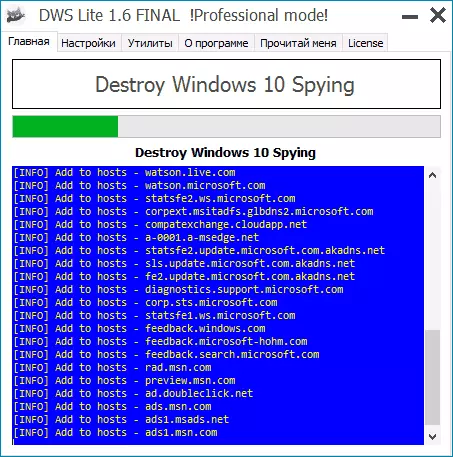
Інтэрфейс праграмы інтуітыўна зразумелы і на рускай мове (пры ўмове, што праграма была запушчана ў рускамоўнай версіі АС), але, тым не менш, будзьце вельмі ўважлівыя (гл. Заўвагу ў канцы гэтага падзелу).
Пры націску на вялікую кнопку Destroy Windows 10 Spying ў галоўным акне, праграма дадасць блакаванне IP-адрасоў і адключыць опцыі адсочвання і адпраўкі дадзеных АС з наладамі па змаўчанні. Пасля паспяховай працы праграмы Вам спатрэбіцца перазагрузіць сістэму.
Заўвага: па змаўчанні праграма адключае абаронца Windows і фільтр Smart Screen. З майго пункту гледжання, гэтага лепш не рабіць. Каб пазбегнуць гэтага, папярэдне зайдзіце на ўкладку налады, адзначце пункт «Уключыць прафесійны рэжым" і зніміце адзнаку з «Адключыць Windows Defender».
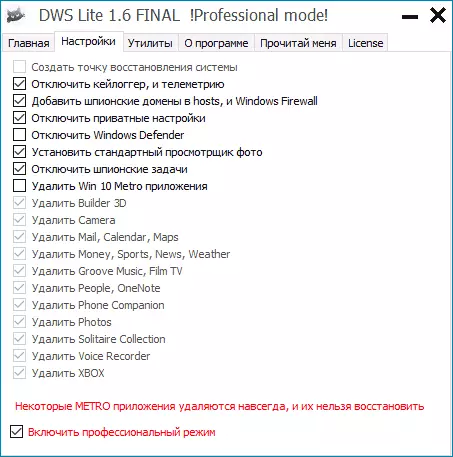
Дадатковыя магчымасці праграмы
На гэтым функцыянал праграмы не сканчаецца. Калі Вы не аматар «пліткавага інтэрфейсу» і не карыстаецеся Metro-праграмамі, то для Вас можа быць карысная ўкладка «Настройка». Тут Вы можаце выбраць, якія з Metro-прыкладанняў Вы хочаце выдаліць. Таксама выдаліць адразу ўсе убудаваныя прыкладанні можна на ўкладцы «Утыліты».
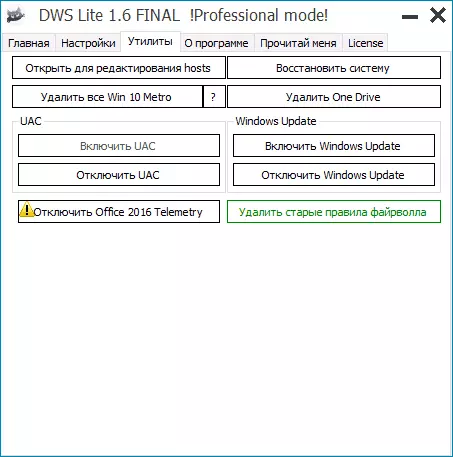
Звярніце ўвагу на чырвоную надпіс: «Некаторыя METRO прыкладання выдаляюцца назаўсёды, і іх нельга аднавіць» - не ігнаруйце яе, гэта сапраўды так. Выдаліць гэтыя прыкладання можна і ўручную: Як выдаліць убудаваныя прыкладанні Windows 10.
Увага: Дадатак «Калькулятор» у Windows 10 таксама ставіцца да Metro-прыкладанням і вярнуць яго пасля працы гэтай праграмы немагчыма. Калі раптам па нейкай прычыне гэта адбылося, ўсталюеце праграму Old Calculator for Windows 10, якая нагадвае стандартны калькулятар з Windows 7. Таксама да Вас «вернецца» стандартны «Прагляд фатаграфій Windows».
Калі вам не патрабуецца OneDrive, то з дапамогай Destroy Windows 10 Spying яго можна цалкам выдаліць з сістэмы, перайшоўшы на ўкладку «Утыліты» і націснуўшы на кнопку «Выдаліць One Drive». Тое ж самае ўручную: Як адключыць і выдаліць OneDrive ў Windows 10.
Дадаткова, у дадзенай ўкладцы можна знайсці кнопкі для адкрыцця і рэдагавання файла hosts, адключэння і ўключэння UAC (ён жа «Кантроль рахункаў»), Windows Update (Цэнтр абнаўлення Windows), адключэння тэлеметрыі, выдалення старых правілаў фаервол, а таксама для запуску аднаўлення сістэмы (з выкарыстаннем кропак аднаўлення).
І, нарэшце, для зусім прасунутых карыстальнікаў: на ўкладцы «прачытай мяне» у канцы тэксту знаходзяцца параметры для выкарыстання праграмы ў камандным радку, якія таксама могуць спатрэбіцца ў некаторых выпадках. На ўсялякі выпадак згадаю, што адным з эфектаў выкарыстанне праграмы будзе надпіс Некаторымі параметрамі кіруе ваша арганізацыя ў наладах Windows 10.
Спампаваць Destroy Windows 10 Spying можна з афіцыйнай старонкі праекта на GitHub https://github.com/Nummer/Destroy-Windows-10-Spying/releases
